最近老眼のため小さい文字が霞む。
Windows7のタスクトレイにある時計も小さいため、見にくい。
ので、”TTClock”を使って見やすくカスタマイズしてみた。
Windowsのタスクトレイに表示される時計の見た目を思い通りにカスタマイズできる常駐型ソフト。時計の表示に使われるフォントやフォントサイズ、文字色などを設定できる。
タスクバーが1段でも年月日や曜日を表示したり、時刻に秒を追加することも可能なのでみやすくなった。
表示する項目は任意に選択でき、並び順の入れ替えも行える。タスクバーを多段表示にしている際などは、何段目にどの項目を表示するかといった設定も可能だけど面倒なのでそこまではしなかった。
そのほか、文字にグラデーションなどのエフェクト付加したり、時計の表示位置を調整できるらしい。
設定可能な項目は数多い。また、時計の表示にはフォントだけでなく画像ファイルを使用することもでき、同梱される画像ファイルを使って、7セグメントディスプレイ風のスタイリッシュな時計や、麻雀で使う牌や点棒を使って時刻を表示するユニークな時計へ簡単に切り替え可能。タイマーやアラームなど、時計に関する便利な機能もあるがやはり面倒なので、そこまではしなかったけど、とりあえず簡単設定をしたので、ここに記録しておこう。
通常のタスクトレイの時計を
↓
こんな感じにしてみた
まずは、”TTClock”を窓の杜からダウンロード
ダウンロードすると
Windows7なら右クリックする
理由は互角モードに変更するため
①右クリッをして互角性をクリック
②互角モードでこのプログラムを実行するにチェックを入れてWindowsXPをプルダウンさせて
③OK
インストールが終わると設定画面が表示される
こんな設定するなら
①デザイン1をクリック
②凹面にチェック
続いて
①デザイン2をクリック
②フォントの変更をクリック
③フォントは”メイリオ”を選択して、ホールドイタリックを選択
④OK
こんな感じで終了です
前より大変見やすくなりました!




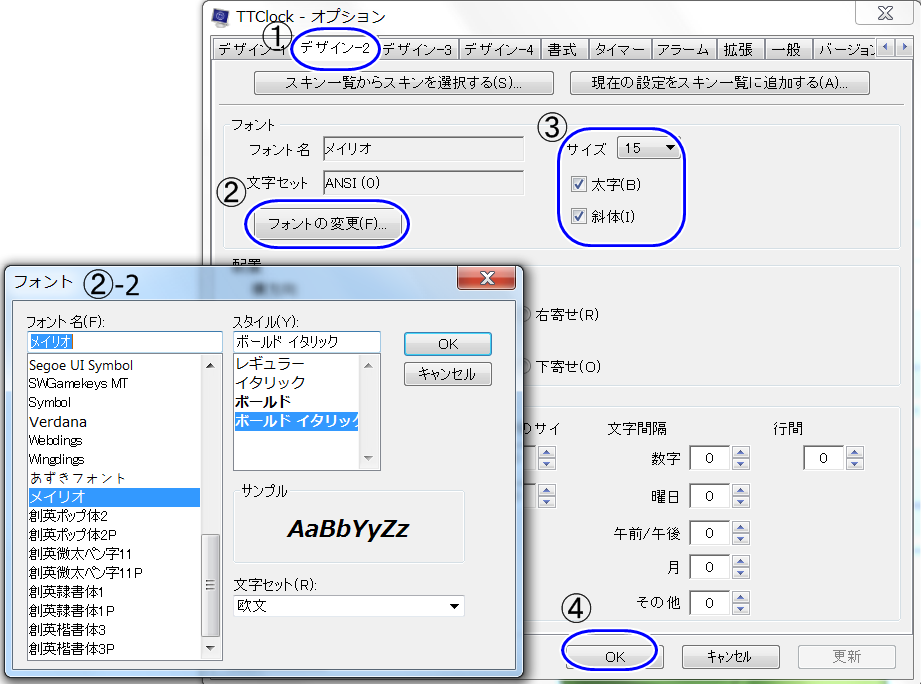
0 件のコメント:
コメントを投稿